Oddělení informačních technologií
-
Tomáš Olišar
vedoucí oddělení & správa serverů a datové sítě -
+420 389 037 752
-
Tato e-mailová adresa je chráněna před spamboty. Pro její zobrazení musíte mít povolen Javascript.
-
Martin Hansal
podpora fakultních aplikací -
+420 389 037 753
-
Tato e-mailová adresa je chráněna před spamboty. Pro její zobrazení musíte mít povolen Javascript.
-
Pavel Skočný
správa uživatelské infrastruktury -
+420 389 037 754
-
Tato e-mailová adresa je chráněna před spamboty. Pro její zobrazení musíte mít povolen Javascript.
Návody
Zjištění uživatelského jména a e-mailu
1. Přejděte na portál STAG: https://wstag.jcu.cz/portal/studium/uchazec/eprihlaska.html
2. Otevřete si "Přehled přihlášek".
3. Zadejte email pod kterým byla přihláška podána.
4. Do tohoto emailu Vám přijde jednorázový odkaz pro zjištění uživatelského jména.
Odvození hesla
Heslo se skládá z druhého velkého písmene ze jména, z druhého malého písmene z příjmení, následuje pomlčka (-) a dále celé rodné číslo bez lomítka (/).
Vzorový uživatel: Andrea Pomalá, rodné číslo: 0123456789 (po dvou úvodních písmenech použijeme pomlčku a pak se začnou zadávat čísla RČ)
Příklad: No-0123456789
První přihlášení a změna hesla
1. Přejděte na portál správy identit JCU: https://idm.jcu.cz
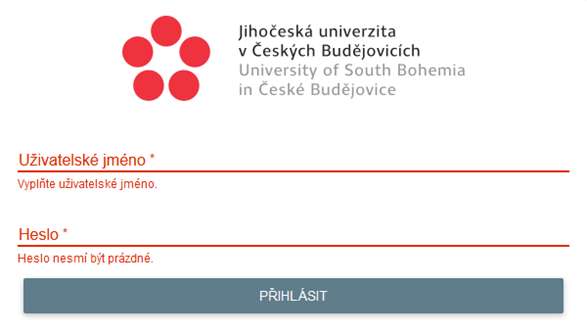
2. Vyplňte údaje Vaše uživatelské údaje.
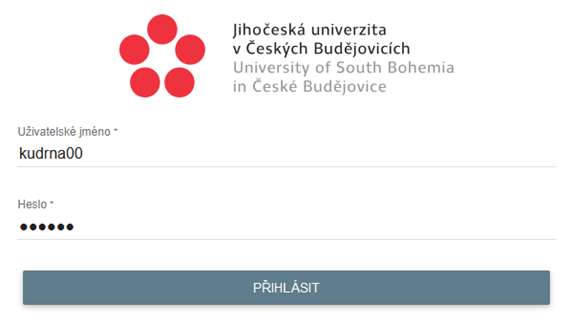
3. Po přihlášení změňte vygenerované heslo na vlastní heslo, tak aby byly splněny tyto podmínky:
Heslo musí obsahovat:
- 12 znaků
- Alespoň tři skupiny znaků z těchto čtyř: velká písmena, malá písmena, číslice a speciální znaky
Heslo musí být rozdílné od:
- FreeRadius hesla (heslo na WiFi, VPN)
- Předchozích 12 hesel
- Hesla pro první přihlášení (výchozího hesla)
- Současného hesla
- Heslo nesmí obsahovat:
- Mezery
- Diakritiku
- Jméno
- Příjmení
- Uživatelské jméno
- Žádný získaný titul (ing., Mgr. atd.)
- Nepovolené speciální znaky
Obecné požadavky:
- Od poslední změny hesla uplynulo nejméně 30 minut
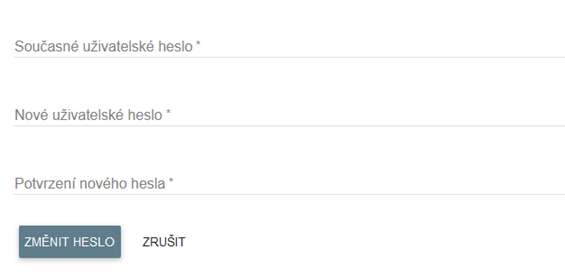
Portály a služby JCU a ZSF JU dostupné se získanými uživatelskými údaji
!POZOR: PRO ÚSPĚŠNÉ PŘIHLÁŠENÍ DO AGEND VYPSANÝCH NÍŽE JE NUTNÉ MÍT NASTAVENÉ VLASTNÍ HESLO!
IDM (změna hesla a nastavení hesla pro WiFi): https://idm.jcu.cz/
STAG (studium): https://wstag.jcu.cz/portal/
E-MAIL (fakultní email): https://office365.jcu.cz/
E-LEARNING (MOODLE – elearningový systém JCU): https://elearning.jcu.cz/
Pro další informace přejděte na adresu FAQ - IDM: https://helpdesk.jcu.cz/casto-kladene-dotazy/idm-faq
Bezdrátová počítačová WiFi síť EDUROAM
- Síť eduroam je celosvětová služba umožňující přístup k bezdrátovým sítím vzdělávacích a výzkuných institucí. V rámci JU ja na většině lokalit přístupná všem zaměstanancům a studentům JU. Využívání této služby je zdarma.
- Postup nastavení bezdrátového připojení na stránkách JU:
- Získání účtu (konta) pro přístup do WiFi sítě
Účet (jméno a heslo) může zaměstanec nebo student získat nastavením freeradius hesla v uživatelské databázi IDM. Uživatelské jméno pro přihlášení do IDM získáte vyhledáním svých údajů na portálu STAG. Po přihlášení do IDM zvolíte Změna hesla freeradius a systém Vás vyzve k zadání hesla, které si sami zvolíte. Heslo musí mít dostatečnou složitost jinak jej systém neakceptuje. Jakmile heslo úspěšně zadáte, máte aktivní účet ve WiFi síti.Takto vytvořený účet má tvar : username@jcu.cz kde username - je Vaše uživatelské jméno v IDM.Tvar jména za @ je vždy jcu.cz bez ohledu na to z které jste fakulty nebo ústavu
- Získání účtu (konta) pro přístup do WiFi sítě
Přístup ke Knihovním zdrojům
V Akademické knihovně JU je zaměstnancům a studentům z počítačů připojených do sítě univerzity umožněn přístup k vědeckým databázím a citačním zdrojům.
Pro správnou funkčnost některých databází (např.Scopus) je potřeba, aby byla v systému nainstalovaná Java od od firmy Oracle. Na počítači doporučujeme mít vždy naistalovanou aktuální verzi - ke stažení zde: https://www.java.com/en/download/. V nastavení Javy musí být povolený Java Plug-in, zaškrtněte tedy políčko Enable the next-generation. V některých případech můžete být prohlížečem vyzváni k povolení spuštění tohoto doplňku - doplněk povolte, abyste mohlei požadovanou operaci dokončit.
Fakultní agendy a služby
E-learningový systém MOODLE na ZSF JCU
Od 1.10.2013 je v provozu nová verze elektronického výukového systému MOODLE. Důvodem k zavedení nové verze byla skutečnost, že stará verze již přestala být podporovaná a vykazovala v provozu nestabilitu. Nová verze, mimo zvýšení provozní spolehlivosti, přináší především novou, přehlednější, grafickou podobu, větší přehlednost a snazší práci pro pedagogy i studenty. Mimo tato vylepšení podporuje i propojení s výukovým systémem IS STAG, což přináší nové možnosti a usnadňuje práci hlavně učitele jak s e-learningovým kurzem, tak i s IS STAG. Propojení systémů MOODLE a IS STAG se projeví v jejich vzájemné vazbě hlavně při následujících činnostech:
Prvotní zakládání nových e-learningových kurzů
Kurzy se zakládají automatizovaně z prostředí IS STAG. Příkaz k založení kurzu vydává vyučující daného předmětu pro každý semestr každého ročníku. Kurz je založen automaticky, identifikace kurzu v systému MOODLE (hlavně názvy kurzu – krátký i celý a kategorie, v které bude kurz umístěn) se přebírají ze STAGu. Pokud se kurz tímto způsobem zakládá poprvé, není v kurzu žádný obsah (výukový materiál). Po prvním vytvoření kurzu ze systému tímto způsobem je třeba jej naplnit obsahem. Tato práce s kurzem se neliší v nové verzi od dosud používaného způsobu.
Pokud již byl tento kurz v minulosti vytvořen v původní verzi e-learningu, může jeho první naplnění obsahem již existujícího kurzu z původního systému provést oddělení tvITa. S požadavky v tomto smyslu je možné se obracet na Jana Jaroše, DiS. E-mail:
Při opakovaném vytváření e-learningových kurzů pro daný předmět v dalších semestrech prostřednictvím IS STAG bude obsah kurzu z minulého ročníku přenesen automaticky do nově vytvářeného kurzu. Pak již nebude nutné nový kurz nijak upravovat, pokud nebude nějaké úpravy vyučující sám potřebovat.
Zápis studentů do kurzu a přiřazení práv učitele ke kurzu
Při vytvoření nového kurzu systémem STAG jsou do kurzu v systému MOODLE automaticky vloženy údaje o zapsaných studentech pro daný předmět v daném akademickém roce/semestru. Do takto vytvořených kurzů se tedy nemusí studenti zapisovat, není třeba jim předávat heslo pro zápis. Je-li student v okamžiku vytváření kurzu do příslušného předmětu zapsán ve STAGu, je automaticky zapsán i do e-learnigového kurzu v MOODLE.
Zápis výsledků testování do IS STAG
Po automatickém vytvoření kurzu v systému MOODLE prostřednictvím IS STAG je funkční propojení mezi oběma systémy, které umožňuje vzájemnou výměnu dat – informací o studentech a jejich studiu. Ze systému STAG se do kurzu automaticky promítají zapsané změny o studentech (nově zapsaný student, ukončení studia, ...). Ze systému MOODLE lze, pokud učitel využije nabízenou funkcionalitu, automaticky realizovat zápis výsledků testování v daném e-learnigovém kurzu jako zápis hodnocení studenta do IS STAG (zápočty, zkoušky). V IS STAG se v tomto případě nabízejí výsledky z MOODLE, které musí vyučující potvrdit.
Návod pro nastavení naleznete ZDE:
Při prvním přihlášení do cloudu Microsoft365 (https://www.microsoft365.com/) budete vyzváni k nastavení vícefaktorového ověřování (MFA). Bude potřeba si nainstalovat ověřovací aplikace nebo zaregistrovat ověřování prostřednictvím SMS na mobilním telefonu. Více informací naleznete na https://wiki.jcu.cz/Microsoft_365/MFA.
